概要:
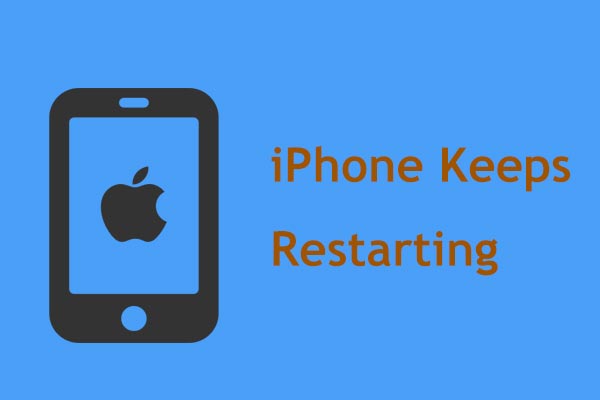
最近、多くのAppleユーザーは、iPhoneが再起動し続ける、動作を停止する、Appleロゴでスタックする、起動時にアプリがクラッシュするなど、多くの特定のケースでiPhoneがランダムにクラッシュし続けると言っています。今日のMiniToolの投稿では、典型的な問題の1つであるiPhoneX / 8/7/6のハングと再起動に焦点を当てます。
iPhoneが再起動し続ける
“15歳の誕生日に最初のiPhone(一般的には最初の電話)を入手しました。入手してから1か月後、iPhoneが自動的に再起動します。ほとんどロックを解除して、ホーム画面でオフになります(アップルのロゴに移動します)。誰か知っていますか? “source:forums.ea
実際、iPhoneはランダムです再起動は1つです次のシナリオの後に発生する可能性のある最も一般的な問題の例:iOS 11などの最新のiOSシステムへの更新、デバイスをヘッドフォンに接続した状態でのiOSデバイスの充電、またはコンピューターへの接続。
さらに、悪いアップデート、マルウェア攻撃、不安定なドライバ、ハードウェアの問題の4つの要因により、iPhoneが継続的に再起動する場合があります。
iPhoneがクラッシュして再起動し続ける場合は、どうすればよいですか。ここでは、この問題を解決するための基本的なヒントを以下に示します。すべてのソリューションは、iPhone X / 8/7 / 6s / 6 / 5sを含むすべてのiPhoneモデルに適用できます。
iPhoneが再起動し続ける問題を修正する方法
再起動し続けるiPhoneで実行できます。そのため、2つのバリエーションがあります。たとえば、数分/秒ごとに断続的に、または継続的に再起動ループでスタックします(まったく使用できません)。ここでは、これら2つの側面の両方のソリューションを紹介します。
ケース1:iPhoneが再起動を続け、操作インターフェイスに入ることができる
ソリューション1:アプリを最新バージョンに更新する
iPhoneがクラッシュして再起動し続ける場合は、アプリに問題がある可能性があります。したがって、アプリを最新バージョンに更新することで解決できる可能性があります。
1。 AppStoreを開きます。
2。 iPhoneの左下隅にある[アップデート]セクションをタップします。
3。インストールされているすべてのアプリを更新する場合は、[すべて更新]をタップします。または、更新するアプリを1つずつ選択します。
解決策2:障害のあるアプリを確認して削除する
アプリの更新で問題を解決できない場合-iPhoneがランダムに再起動する場合、他に何をすべきか終わり?障害のあるアプリを確認して削除するだけです。よく知られているように、アプリの障害によりiPhoneまたはiPadが再起動し、頻繁にクラッシュする可能性があります。
したがって、iPhoneが再起動し続ける前に、サードパーティのアプリまたは更新されたアプリをダウンロードしたかどうかを確認してください。次に、障害のあるアプリをアンインストールして、問題が修復されているかどうかを確認します。
解決策3:最新のiOSバージョンに更新する
iPhoneは、起動後数分または数秒ごとに頻繁に再起動/クラッシュする可能性がありますiOS 11 /11.1.2に更新されました。幸い、Appleの新しいiOSリリースにはバグ修正が含まれています。
したがって、アプリの更新/削除で問題が修正されない場合、iPhoneがiOS 12を再起動し続けることを解決するには、iOSを更新する必要があります。
iPhone iOSをアップデートするには、[設定] >一般的な>ソフトウェアに移動して、利用可能なアップデートがあるかどうかを確認します。はい、最初にダウンロードしてからインストールを完了してください。
iPhoneが予期せず再起動し続けることを考慮して、最新のiTunesを介してiOSを更新し、iOSがクラッシュ/再起動し続ける問題を修正することをお勧めします。詳細については、ここをクリックしてください。
解決策4:すべての設定をリセット
iPhone 7/6などが数秒または数分ごとに再起動し続けるときに上記の方法を試したが、それでも再起動できない場合問題を解決するには、次に行うべきことはすべての設定をリセットすることです。これは、システム設定が誤動作した場合に実行されるよく知られた対策です。
操作を実行する手順:
1。開く設定>一般>リセット。
2。パスコードの入力を求められる場合があります。次に、[すべての設定をリセット]をタップして、工場出荷時のデフォルトに戻します。
これらの方法はすべて、iPhoneが常に再起動するが、電源が入る場合にのみ適しています。しかし、iPhoneが起動し続けて電源が入らない場合は、修正方法を教えてください。ケース2にスキップしてください。

iPhoneまたはコンピューターの出荷時設定に復元した後のiPhoneデータの回復は、次の3つの方法で実現できます。この記事に記載されています。
ケース2:iPhoneが再起動ループでスタックし、電源が入らない
解決策1:ハードリセット
簡単に言えば、ハードリセットは多くの問題を解決するための効果的な方法です。iPhoneの再起動ループを修正するには、以下のガイドに従う必要があります。
- iPhone 6 / 6s以前のモデルの場合、スリープ/スリープ解除ボタンとホームボタンの両方を10秒以上押し続けてから、 Appleのロゴが表示されたらボタンを押します。
- iPhone7または7plusの場合は、音量小ボタンとスリープ/スリープ解除ボタンを同時に10秒以上押し続けてから、Appleのロゴが表示されるまでボタンを放します。 。
- iPhone 8およびXの場合は、音量大ボタンを数秒間押し続けて、すばやく離します。音量小ボタンを数秒間押し続けて、すばやく放します。最後に、スリープ/スリープ解除ボタンを押し続けて、Appleロゴが表示されたら離します。
iPhoneを強制的に再起動すると、おそらく問題が発生します。iPhoneがクラッシュし続け、再起動すると修復できます。
解決策2:SIMカードを抜く
iPhoneのワイヤレスキャリアへの接続に問題がある場合があります。その結果、iPhoneは再起動ループでスタックします。 SIMカードはiPhoneをワイヤレスキャリアに接続します。したがって、iPhoneが再起動し続ける問題のトラブルシューティングを行う最善の方法は、SIMカードを取り外すことです。問題を修正したら、カードを元に戻すことを忘れないでください。
解決策3:iPhoneの充電ポートを掃除する
ヘッドフォンを充電または接続すると、iPhoneが再起動し続ける場合があります。この場合、iPhoneのライトニングポートを掃除すると、ポートの糸やほこりが充電や電気接続の問題を引き起こす可能性があるため、解決策になります。これは、つまみや小さな針を使用して行うだけです。
解決策4 :バッテリーの確認
バッテリーが破損または摩耗した場合、特にiPhone 6、5S以前を使用している場合、充電時にiPhoneが再起動し続けます。したがって、バッテリーが正常に動作するかどうかを確認してください。
iPhoneを元のケーブルで電源に接続するだけです。iPhoneが何度も再起動しない場合は、別のケーブルまたは充電器を交換して再試行してください。
問題が解決しない場合は、バッテリーが損傷しているため、バッテリーを交換する必要があります。
解決策5:iPhoneをDFUモードで復元する
よく知られているように、何かが起こったときはバックアップが不可欠です。 esが間違っています。 iPhoneを復元すると、元の設定に復元し、いくつかのソフトウェアの問題を同時に修正できます。 iPhoneを復元するときに、iPhoneがランダムに再起動する原因となるソフトウェアの問題が解決される場合があります。
ここでは、アプリが提供する特別な復元(DFU(デバイスファームウェアアップデート)復元)を実行することをお勧めします。これは、iPhoneをiTunesで検出できるが、iOSまたはブートローダーをロードできない状態です。 iPhoneをDFUモードで復元するには、次の手順に従います。
1。コンピュータに最新のiTunesバージョンをインストールします。
2。 iPhoneをコンピュータに接続します。
3。スリープ/スリープ解除ボタンとホームボタンを約10秒間押し続け、スリープ/スリープ解除ボタンを放し、iTunesがリカバリモードのiPhoneを検出するまでホームボタンを押し続けます。
さまざまなiPhoneモデルの場合、入力方法DFUは異なります。詳細については、iPhoneまたはiPadをDFUモードにする方法をご覧ください。
4。概要に移動> iPhoneを復元します。
上記のすべての解決策で問題を解決できない場合-iPhoneがクラッシュして再起動し続ける場合は、ハードウェアに問題がある可能性があります。また、Appleサポートに連絡することしかできません。
「iPhoneは再起動し続けますか?これらの解決策は役立つと思いますか?問題を解決するために試してみてください。ここをクリックして友達と共有することもできます!」クリックしてツイート

誤ってiPhoneを壊す可能性があります。この状況で、壊れたiPhoneからデータを簡単に回復する方法を知っていますか?この投稿で解決策を見つけてください。
iPhoneの再起動ループを修正した後に失われたデータを回復する
iPhoneの再起動ループを修正できなかった場合は、重要なiPhoneデータを回復することを選択できます。3つの方法があります。
iTunesを使用したデータの復元
iTunesは、iPhone X / 8/7/6を元の設定に復元するだけでなく、コンピュータに保存されているバックアップからデータを復元するためにも使用できます。
最新のiTunesバージョンをインストールするだけで、概要>バックアップ>に移動します。バックアップをやり直してから、日付とサイズに応じてバックアップバージョンを選択してデータを復元します。
1。これにより、連絡先、カレンダー、メモ、テキストメッセージ、および設定のみが復元されます。
2。また、iPhoneが再起動し続けて修正できない場合は、iPhoneのデータを使用できないため、この方法は適していません。この方法を無視して、次の解決策にスキップしてください。
iOS用MiniToolMobileRecoveryを使用してファイルを回復する
MiniToolチームによってリリースされたMiniToolMobile Recovery for iOSはプロフェッショナルですが、無料のiPhoneデータ復旧ソフトウェア。 iTunesのバックアップ復元とは異なり、この方法は特定の種類のデータをコンピュータまたはMacに復元するのに役立ち、復元されたファイルを直接表示できます。
また、このソフトウェアは無料で、写真、ビデオ、メッセージ、連絡先、通話履歴などのさまざまなデータ復旧をサポートしています。iPhoneが再起動し続けるときにすべてのデータを復元するには、無料版をコンピューターにダウンロードしますまたはMacを試してみてください。
無料ダウンロード
ステップ1:iOS用のMiniTool Mobile Recoveryを起動し、3つの機能が表示されるメインインターフェイスに入ります。ここで、[iTunesバックアップから回復]をクリックする必要があります。
このページでは、iTunesのデフォルトのストレージパスに保存されているすべてのiTunesバックアップバージョンがによって自動的に検出されます。このフリーウェア。バックアップ日に基づいてバックアップファイルを選択し、[次のステップにスキャン]をクリックしてください。
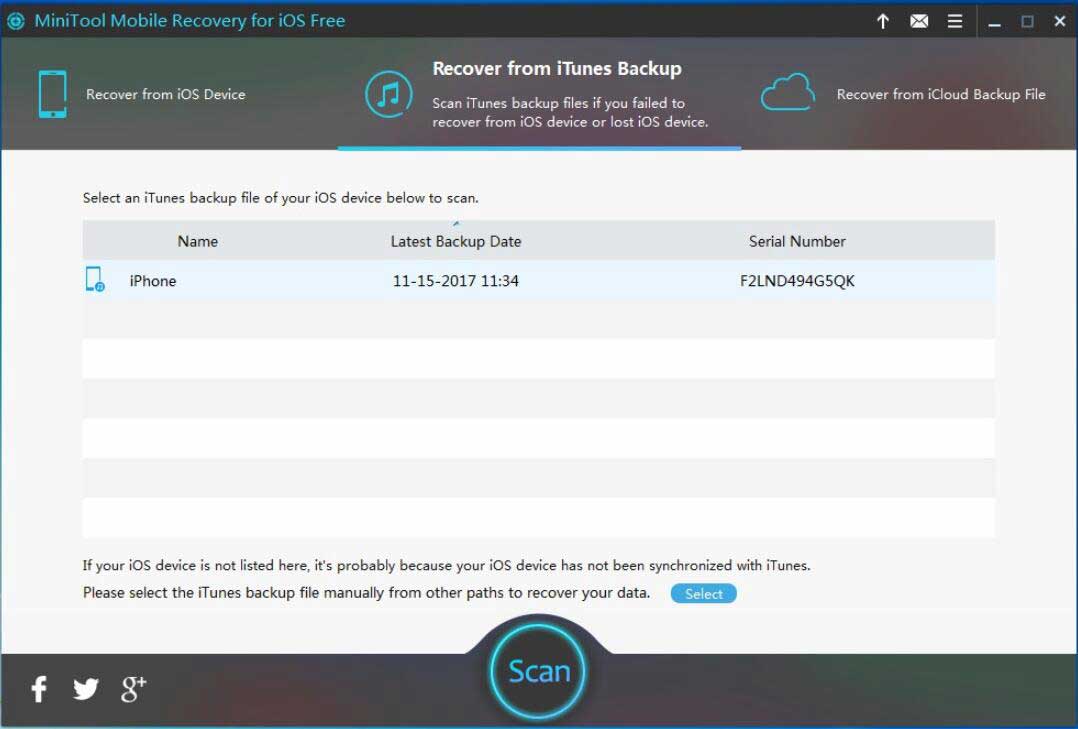
ステップ2:次にスキャン操作スキャン時間は選択したiTunesバックアップファイルのサイズによって決まるため、しばらくお待ちください。
ステップ3:スキャンが完了したら、すべての結果をで表示できます。左側。分類リストから必要なファイルを見つけます。たとえば、iPhoneを修正した後に写真を復元するには、問題が再起動し続ける場合は、[写真とアプリの写真]ファイルタイプをクリックし、項目を確認して、[復元]ボタンをクリックします。
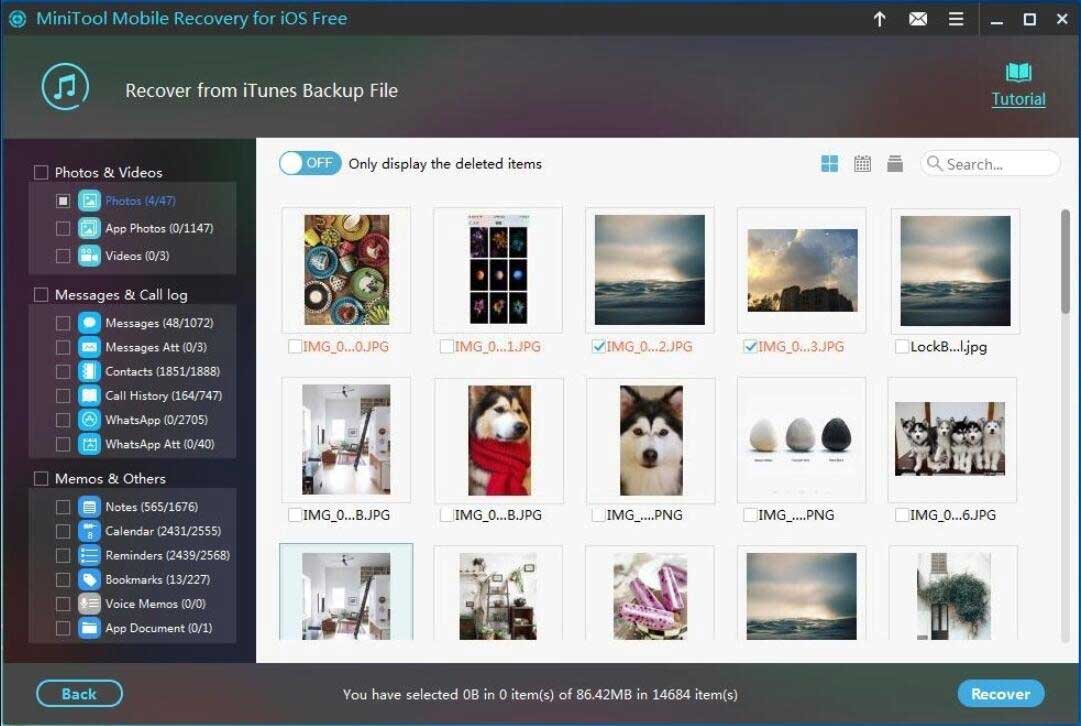
リカバリプロセス中に、iOS用MiniTool MobileRecoveryに制限がある場合があります無料版。簡単に言えば、毎回2つの動画/写真/アプリの写真しか復元できず、10の連絡先/通話履歴を1回だけ復元できます。したがって、より多くのデータを復元するには、フルエディションを使用することをお勧めします。
ステップ4:ポップアップウィンドウにデフォルトのパスが表示されます。[参照]をクリックして別の場所を選択することもできます。最後に、選択したデータをコンピュータの指定したパスに復元します。
「iPhoneが再起動し続けます。ありがたいことに、iOS用MiniTool Mobile Recoveryは、iTunesバックアップから写真、メッセージ、連絡先、ビデオなどを復元します。」をクリックします。ツイートするには
iCloudバックアップから失われたデータを復元する
iTunesのバックアップがない場合、iPhoneの起動ループが発生した場合にデータを復元するにはどうすればよいですか?iCloudバックアップがある場合、失われたデータを簡単に回復できます。
1. icloud.comと入力し、AppleIDとパスワードを入力するだけです。
2。次に、次のインターフェイスからファイルタイプを選択します。 。たとえば、写真を復元するには、[写真]をクリックして続行します。
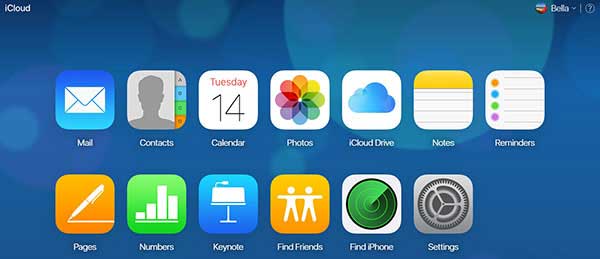
3. iPhoneの写真とのインターフェースに入り、ターゲットアイテムを選択し、iCloudダウンロードボタンをクリックしてそれらをコンピューターにダウンロードします。
結論
iPhoneが再起動し続ける&がクラッシュしますか?今がそれを修正する時です実際のケースに基づいて上記の解決策に従うことによって。
iPhoneがクラッシュして再起動し続ける解決策がある場合、またはiOS用MiniTool Mobile Recoveryを使用したデータ復旧に関する質問がある場合は、にメールを送信するか、コメントを残してください次のセクションで説明します。
iPhoneが再起動し続けるFAQ
iPhoneが再起動し続けると、問題のトラブルシューティングが簡単になります。以下の方法を試してみてください。
- アプリを最新バージョンに更新する
- 障害のあるアプリを確認して削除する
- 最新のiOSバージョンに更新する
- すべての設定をリセットします
- ハードリセット
- SIMカードを引き出します
- iPhoneの充電ポートを掃除します
- バッテリーを確認します
- iPhoneをDFUモードで復元する
- iPhoneの設定に移動します。
- 下にスワイプし、Safariを見つけてタップします。
- [履歴とウェブサイトのデータを消去]オプションをタップします。
- もう一度タップして操作を確認します。